Win10系統無線網絡經常掉線怎麼辦?一些用戶在將自己電腦上的操作系統升級為Win10系統之後,發現自己的無線網經常掉線,這是怎麼回事呢?有沒有什麼可以該問題的呢?下面小編就給大家帶來Win10系統無線網絡經常掉線問題的解決辦法,一起來看看吧。
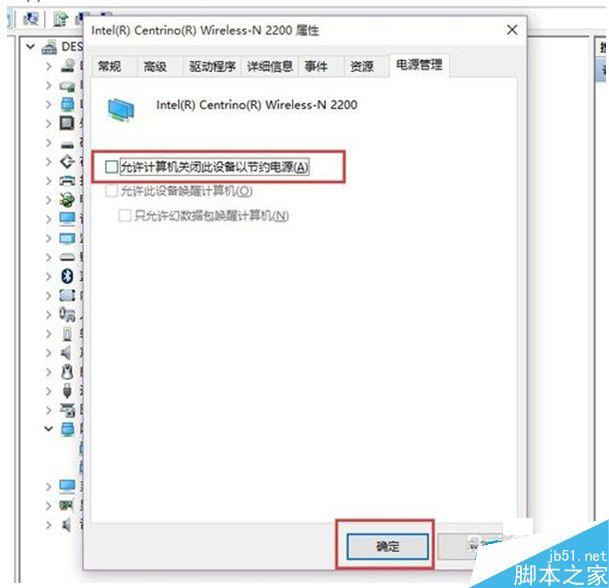
方法/步驟
1、首先,請大家在計算機應用圖標中擊右鍵,然後在右鍵菜單中選擇“管理”選項。
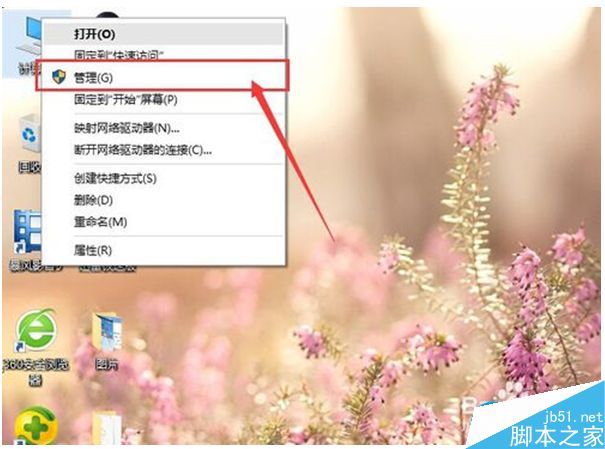
2、進入Win10系統管理之後,我們在管理界面的左側欄目中雙擊“設備管理器”選項,打開Win10系統中的設備管理器。
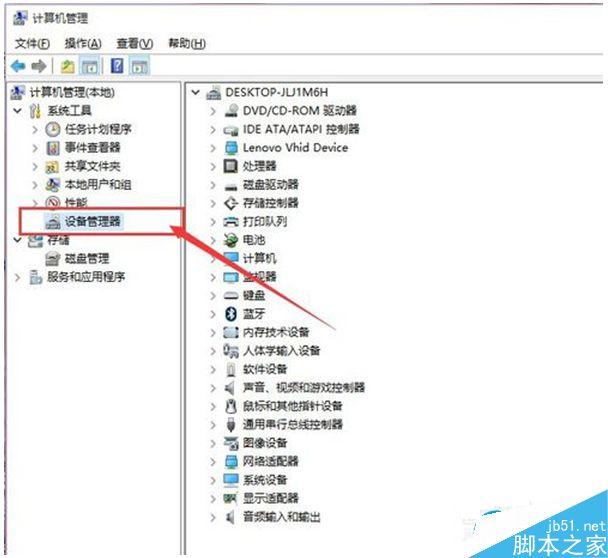
3、進入設備管理器之後,我們在右側設備管理器目錄中選擇“網絡適配器”選項,雙擊網絡適配器設備。
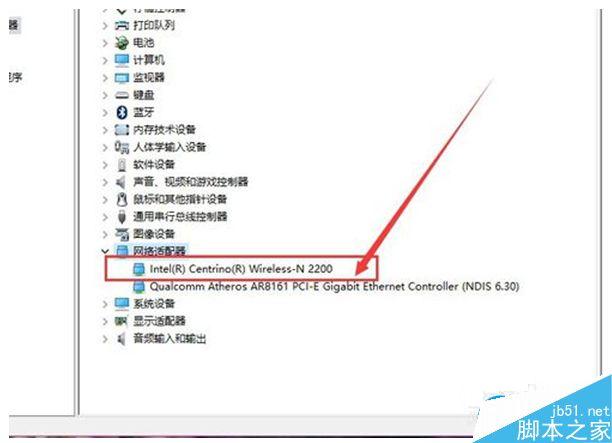
4、在網絡適配器列表中,我們首先需要找到無線網卡設備,然後對著該設備擊右鍵,選擇“屬性”選項,一般來說無線設備結尾都會以Wireless結尾。
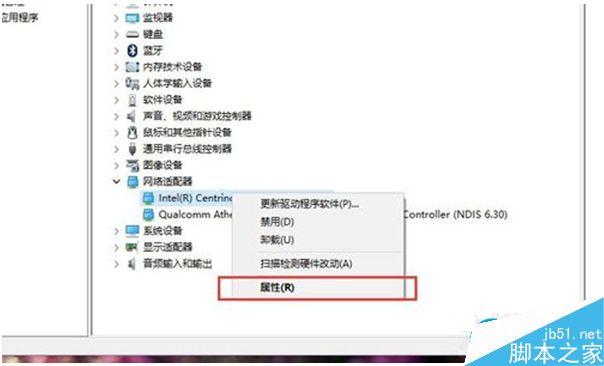
5、最後,我們在打開的無線設備屬性頁面中,點擊選擇“電源管理”選項,然後取消勾選“允許計算機關閉此設備的電源”,點擊確定按鈕即可。
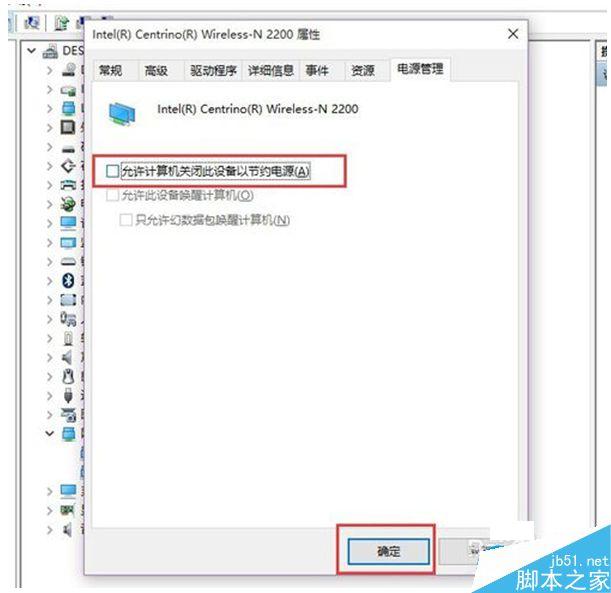
6、如果有線網絡也會經常掉的話,也可以按照此步驟和方法,對有線網卡設備也要進行類似的設置,一般情況下都會解決問題。但是如果按照此方法還沒有解決問題的話,那麼一般情況下就是網卡驅動出了問題,建議檢測並更新網卡設備驅動,來徹底解決問題。
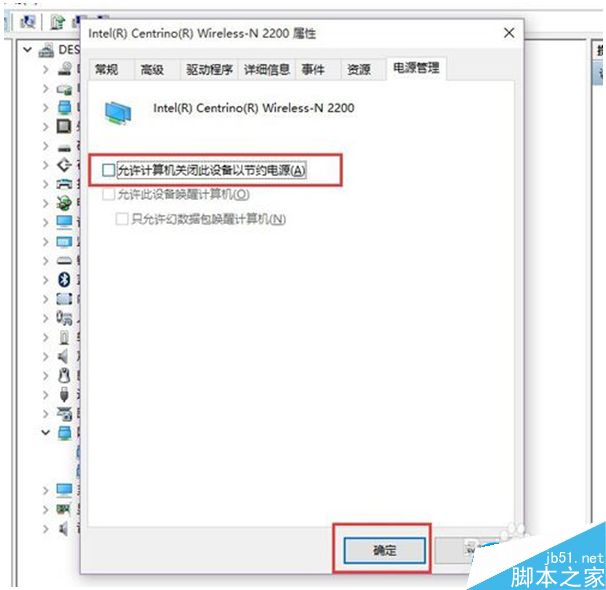
以上就是win10系統無線網絡經常掉線的解決方法,如果你在升級win10系統時遇到這樣的問題可以按照上述的步驟操作,感謝大家的閱讀,更多內容請關注本網站!